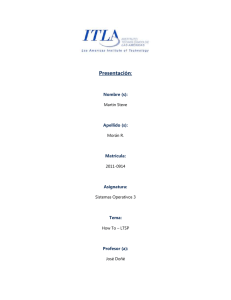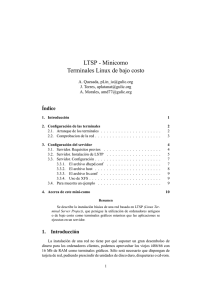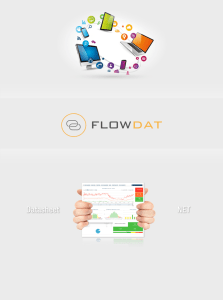Servidor de terminales (LTSP) - Windows Server 2003 Learning
Anuncio
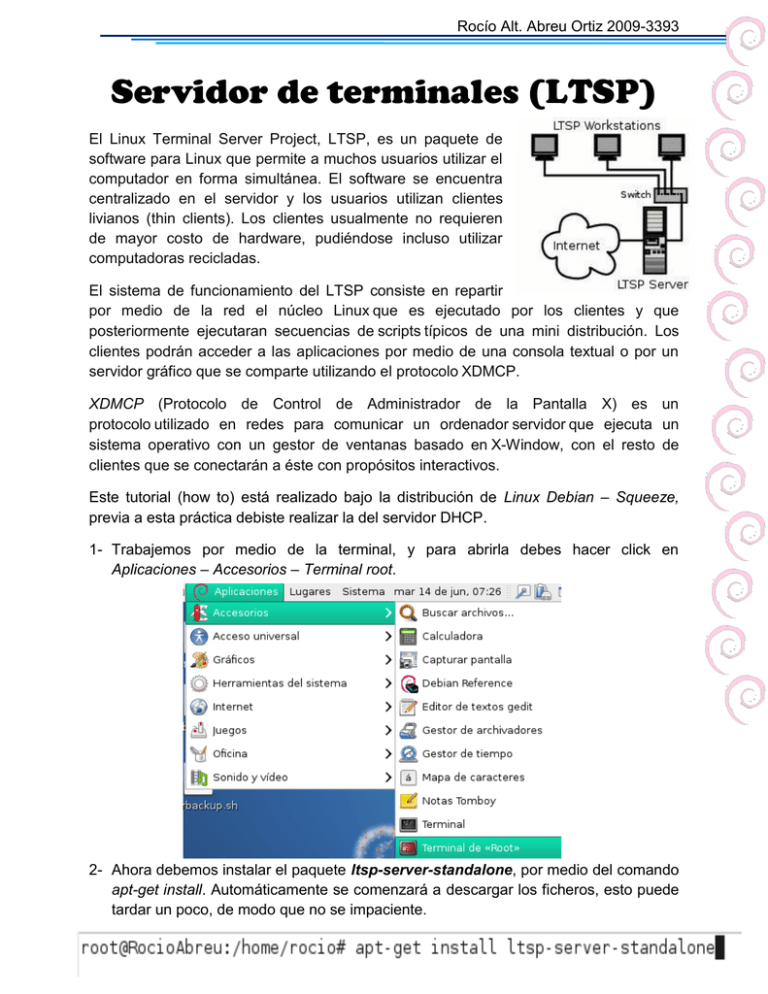
Rocío Alt. Abreu Ortiz 2009-3393
Servidor de terminales (LTSP)
El Linux Terminal Server Project, LTSP, es un paquete de
software para Linux que permite a muchos usuarios utilizar el
computador en forma simultánea. El software se encuentra
centralizado en el servidor y los usuarios utilizan clientes
livianos (thin clients). Los clientes usualmente no requieren
de mayor costo de hardware, pudiéndose incluso utilizar
computadoras recicladas.
El sistema de funcionamiento del LTSP consiste en repartir
por medio de la red el núcleo Linux que es ejecutado por los clientes y que
posteriormente ejecutaran secuencias de scripts típicos de una mini distribución. Los
clientes podrán acceder a las aplicaciones por medio de una consola textual o por un
servidor gráfico que se comparte utilizando el protocolo XDMCP.
XDMCP (Protocolo de Control de Administrador de la Pantalla X) es un
protocolo utilizado en redes para comunicar un ordenador servidor que ejecuta un
sistema operativo con un gestor de ventanas basado en X-Window, con el resto de
clientes que se conectarán a éste con propósitos interactivos.
Este tutorial (how to) está realizado bajo la distribución de Linux Debian – Squeeze,
previa a esta práctica debiste realizar la del servidor DHCP.
1- Trabajemos por medio de la terminal, y para abrirla debes hacer click en
Aplicaciones – Accesorios – Terminal root.
2- Ahora debemos instalar el paquete ltsp-server-standalone, por medio del comando
apt-get install. Automáticamente se comenzará a descargar los ficheros, esto puede
tardar un poco, de modo que no se impaciente.
Servidor de terminales (LTSP)
3- El otro paquete que debemos instalar es openssh-server. Este paquete es
necesario para autenticar usuarios usando un método estándar soportado por el
protocolo ssh.
Rocío Alt. Abreu O. 2009-3393
Servidor de terminales (LTSP)
4- Tu servidor debe de contar con un servidor DHCP. Las practicas anteriores a estas
son: Servidor DNS y servidor DHCP, lo que indicaría que ya lo tienes, pero si no lo
que debes hacer es instalar el paquete dhcp3-server, de la siguiente manera apt-get
install dhcp3-server
Ya habrás notado que dice que ya está en su versión más reciente, puesto que
anteriormente lo he instalado, pero si para ustedes es primera vez le sugiero que
chequeen el tutorial sobre servidor DHCP ubicado en la página web.
5- Otro servidor que debemos de tener es el servidor tftp. Para tener este servicio he
instalado dos paquetes: tftpd-hpa y dnsmasq. El paquete dnsmasq aparte de tener
el servicio tftp integrado, posee un servidor DNS y un servidor DHCP; de este
paquete solo configuraremos el tftp.
Instalar tftp:
apt-get install tftpd-hpa
Rocío Alt. Abreu O. 2009-3393
Servidor de terminales (LTSP)
Durante la instalación te saldrá esta pantalla azul para que especifiques cuál será el
directorio TFTP. Yo lo he dejado tal y como está en la imagen.
Nota: TFTP son las siglas de Trivial file transfer Protocol (Protocolo de transferencia
de archivos trivial). Es un protocolo de transferencia muy simple semejante a una
versión básica de FTP. TFTP a menudo se utiliza para transferir pequeños archivos
entre ordenadores en una red, como cuando un terminal X Window o cualquier otro
cliente ligero arrancan desde un servidor de red.
Instalar dnsmasq
apt-get install dnsmasq
6- Por último, tenemos que instalar los siguientes paquetes: nfs-kernel-server nfscommon Portmap. Previo a este tutorial, ya había realizado uno respecto al
servidor NFS por lo que ya tengo instalados estos paquetes.
Configurando los servicios
Rocío Alt. Abreu O. 2009-3393
Servidor de terminales (LTSP)
Servidor DHCP
1- Vamos a configurar el servidor dhcp. En mi distro –Debian Squeeze, al instalar el
paquete dhcp3-server, su archivo de configuración se encuentra en
/etc/dhcp/dhcpd.conf. Utilizando cualquier editor de texto modificaremos este
archivo.
Le vamos a asignar al pool del servidor dhcp un rango para 14 hosts disponibles, para
más adelante asignarle otros 14 al pool del LTSP.
Subnet= es la dirección de red base.
Netmask= máscara de subred.
Range = rango dentro del cual el servidor asignará las direcciones a los hosts que
se conecten a la red, este irá desde 192.168.1.2 hasta 192.168.1.14 teniendo en ese
rango 13 direcciones disponibles. La dirección 192.168.1.1 está reservada para el
router ó gateway.
Option routers = aquí se debe escribir la dirección gateway, es decir, la del router.
2- Al final del archivo de configuración agrega esta línea: include
“/etc/ltsp/dhcpd.conf”; Esta línea le indica al servidor dhcp que incluya dentro de
su rango, la direcciones especificadas en el archivo dhcpd.conf del servidor de
terminal LTSP, es decir que cuando una PC se intente conectar por medio de LTSP
le otorge una dirección IP dentro del rango especificado en el archivo
/etc/ltsp/dhcpd.conf.
Rocío Alt. Abreu O. 2009-3393
Servidor de terminales (LTSP)
Servidor LTSP
1- Vamos a modificar el archivo dhcpd.conf del servidor LTSP, para asignarle un rango
de 14 hosts disponible. Este archivo está ubicado en el directorio /etc/ltsp.
Para modificarlo, escribe nano /etc/ltsp/dhcpd.conf
Vamos a agregar el rango desde 192.168.1.17 hasta 192.168.1.30 con máscara
255.255.255.240.
Los parámetro de Option subnet-mask 255.255.255.0 para abajo déjalo tal y como
están.
Luego de haber hecho la modificación especificada guarda los cambios y cierra la
ventana.
2- Además, tenemos que especificar cual ó cuales interfaces ethernet el servidor dhcp
debe utilizar para brindar sus servicio.
Dentro de la terminal escribe nano /etc/default/isc-dhcp-server
Rocío Alt. Abreu O. 2009-3393
Servidor de terminales (LTSP)
En mi distro al instalar dhcp3-server los archivos de configuración se guardan en
isc-dhcp-server, del mismo modo se llama así el script para iniciarlo, reiniciarlo o pararlo.
Puedes especificar más de una, por ejemplo yo he puesto eth2 y eth3.
Servidor TFTP
1- De forma predeterminada, el servidor tftpd-hpa es iniciado desde inetd. Por lo cual
debes iniciar inetd después de instalar tftpd-hpa. Escribe:
invoke-rc.d openbsd-inetd restart
2- Ya tenemos instalado el servidor TFTP, entonces haremos lo siguiente,
modificaremos el archivo /etc/default/tftpd-hpa para indicarle:
TFTP_ADDRESS=“dirección de tu tarjeta de red:69”
TFTP_OPTIONS=“-c –l –s /var/lib/tftpboot”
RUN_DAEMON= “yes”
Nota: El Puerto del protocolo
TFTP
69. O. 2009-3393
Rocío
Alt. es
Abreu
Servidor de terminales (LTSP)
3- En vista que el super servidor inetd es el que inicia el tftpd-hpa, vamos a modificar
el archivo /etc/inetd.conf para eliminar que el servidor TFTP se inicia por medio de
inetd, sino que los podamos iniciar directamente. Para eso tenemos que comentar
dentro del archivo de configuración la siguiente línea:
#tftp
dgram udp
wait
root /usr/sbin/in.tftpd /usr/sbin/in.tftpd -s /var/lib/tftpboot
Nota: Inetd se conoce como el “Super Servidor de Internet” debido a que gestiona las
conexiones de varios dæmones. Los dæmones son programas que proporcionan
servicios de red. inetd actúa como un servidor de servidor de gestión de otros
dæmones. Cuando inetd recibe una conexión se determina qué dæmon debería
responder a dicha conexión, se lanza un proceso que ejecuta dicho dæmon y se le
entrega el “ socket”.
4- Ahora reinicia:
Inetd
invoke-rc.d openbsd-inetd restart
tftpd-hpa:
/etc/init.d/tftpd-hpa restart
Servidor NFS
El servidor NFS es un servidor de archivos de red que posibilita que distintos sistemas
conectados a una misma red accedan a ficheros remotos como si se tratara de locales.
Rocío Alt. Abreu O. 2009-3393
Servidor de terminales (LTSP)
1- Para poder configurar este servicio debemos modificar el archivo /etc/exports,
utilizando un editor de texto.
gedit /etc/exports
Agrega esta línea.
Servidor dnsmasq
1- En el archivo dnsmasq, yo he activado el servicio tftp también. Para activarlo escribe
nano /etc/dnsmasq.conf
Descomenta esta línea, por primera
vez te aparecerá con el signo #
delante, quítaselo.
De la misma manera descomenta esta
línea y especifica la ruta que aquí se te
muestra.
Construir imagen LTSP
Para construir la imagen que los clientes ligeros ltsp bootearán desde la red, debes
escribir ltsp-build-client.
Este proceso tardará un poco, y necesita que tengas conexión a internet.
Rocío Alt. Abreu O. 2009-3393
Servidor de terminales (LTSP)
Estas son las últimas líneas del proceso para la construcción de la imagen LTSP.
Inicia ó reinicia los servicios
Servidor DHCP
/etc/init.d/isc-dhcp-server restart | start
Servidor TFTP
/etc/init.d/tftpd-hpa restart | start
Servidor dnsmasq
/etc/init.d/dnsmasq restart |start
Rocío Alt. Abreu O. 2009-3393
Servidor de terminales (LTSP)
Servidor NFS
Invoke-rc.d nfs-kernel-server restart |start
Troubleshooting
Es esta sección del tutorial les voy a mostrar algunos errores que me ocurrieron a
medida que iba realizando este howto.
1- El primer error fue un overlads en el servidor dhcp, es decir que el rango que tenía
el servidor dhcp y el dhcp del LTSP eran iguales y eso no debe ser así. Por ese fue
que a la hora de la configuración indique redes bases diferentes y por ende rangos
diferentes aunque ambos direccionamientos tienen por formato 192.168.1.x.
Observa esta imagen que muestra el error cuando intente reiniciar el servidor DHCP.
2- El cliente ligero no puede cargar el archivo pxelinux.cfg/default. PXE Preboot
eXecution Environment (PXE) (Entorno de ejecución de prearranque), es un
Rocío Alt. Abreu O. 2009-3393
Servidor de terminales (LTSP)
entorno para arrancar e instalar el sistema operativo en ordenadores a través de una
red, de manera independiente de los dispositivos de almacenamiento de datos
disponibles (como discos duros) o de los sistemas operativos instalados.
Para solucionar este error, tenemos que modificar el archivo default ubicado en la
carpeta pxelinux.cfg. Vamos a dirigirnos a esa carpeta escribiendo
cd /var/lib/tftpboot/ltsp/i386
Para entrar en la carpeta pxelinux.cfg, utiliza el comando cd.
Ahora si vamos a modificar el archivo, para que tenga la siguiente
configuración:
Rocío Alt. Abreu O. 2009-3393
Servidor de terminales (LTSP)
3- Si te presenta que tienes problemas con el nbd server, es que debes actualizar la
ltsp –i386, por medio de la siguiente línea: ltsp-update-image --arch i386
Configurar el cliente LTSP
Lo configuraremos para que cargue por la red Cuando está configurado para network
booting (carga por red), con los mecanismos Etherboot, Preboot Execution Environment
Rocío Alt. Abreu O. 2009-3393
Servidor de terminales (LTSP)
(PXE) o NetBoot, el cliente primero solicita su propia dirección IP y la dirección IP para
el servidor LTSP por medio de DHCP y carga el núcleo Linux de una imagen Linux preconfigurada en el servidor LTSP vía el servicio Trivial File Transfer Protocol (TFTP) que
funciona en el servidor LTSP.
NetBoot es una tecnología de Apple que habilita a las Mac con el firmware para
arrancar desde la red en vez de el disco duro local.
El gPXE (antes Etherboot) es una implementación de fuente abierta del Preboot
Execution Environment (PXE) y cargador de arranque. Puede ser usado para
habilitar a los computadores que no tienen soporte para el PXE para que puedan
cargar desde la red.
1- Prende tu computadora y entra al Setup ó configuración de la BIOS, puedes usar las
teclas F2, F12, F8 todo depende de tu motherboard; a mi ha funcionado F2.
2- Selecciona la sección Boot, y luego Boot Settings Configuration.
3- Selecciona la opción Boot from Network, y elige Enabled; luego presiona F10 para
Guardar y Salir.
Rocío Alt. Abreu O. 2009-3393
Servidor de terminales (LTSP)
4- La computadora se reiniciará, entonces debes de presionar la tecla para el boot
menú, en mi PC es F11. Selecciona que bootee por la tarjeta de red (network card),
pero antes asegúrate de que el cable de red está conectado al computador.
5- El computador empezará a buscar el servidor DHCP para que se le otorgue una
dirección IP. Una vez el cliente ltsp detecta el servidor dhcp, y tiene su dirección IP,
empieza a cargar el archivo pxelinux.cfg/default y luego el núcleo Linux.
Rocío Alt. Abreu O. 2009-3393
Servidor de terminales (LTSP)
Dirección IP
6- Luego de que el núcleo es cargado, verás la pantalla para iniciar sesión con
cualquier usuario que se encuentre creado en el servidor. Abajo en la esquina
derecha te aparecerá ltsp 17 (192.168.1.17) // {hora}
Rocío Alt. Abreu O. 2009-3393
Servidor de terminales (LTSP)
7- Ingresa un usuario con su respectiva contraseña.
Rocío Alt. Abreu O. 2009-3393